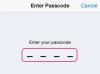Можете да сдвоите няколко Bluetooth устройства към Mac и iPhone едновременно.
Кредит на изображението: Томас Норткът/Photodisc/Getty Images
Сдвояването на MacBook с iPhone чрез Bluetooth ви позволява да споделяте клетъчната връзка за данни на iPhone с компютъра. Нова функция, наречена Continuity в OS X Yosemite и iOS 8, също ви позволява да използвате Bluetooth за предаване на програми между Mac и iPhone, което ви позволява да започнете да разглеждате уебсайт на едно устройство, например, и след това да продължите безпроблемно на други.
Активиране на Bluetooth на MacBook и IPhone
Преди да можете да свържете MacBook към iPhone чрез Bluetooth, първо трябва да активирате Bluetooth функционалността на двете устройства. Докоснете приложението „Настройки“ на iPhone, изберете „Bluetooth“ и превключете виртуалния превключвател в позиция Включено, за да активирате Bluetooth функционалността. На MacBook щракнете върху иконата „Bluetooth“ в лентата с менюта в горния десен ъгъл на екрана и изберете „Включване на Bluetooth“.
Видео на деня
Активиране на лична гореща точка чрез Bluetooth
Използвайте функцията Personal Hotspot на iPhone, за да споделите неговата интернет връзка с MacBook чрез Bluetooth. Докоснете приложението „Настройки“ на iPhone, изберете „Cellular“ и докоснете „Personal Hotspot“. Превключете виртуалния превключвател в позиция Включено, за да активирате Лична гореща точка. На MacBook щракнете върху логото „Apple“ в горния ляв ъгъл на екрана, изберете „Системни предпочитания“ и след това щракнете върху „Bluetooth“. Изберете вашия iPhone от списъка с устройства и щракнете върху „Сдвояване“. При това може да бъдете подканени да приемете заявката за сдвояване на вашия iPhone точка. Щракнете отново върху менюто "Apple" на MacBook, изберете "System Preferences" и изберете "Network". Изберете "Bluetooth PAN" от менюто вляво на прозореца. Ако Bluetooth PAN не е в списъка, щракнете върху „Добавяне“, за да го добавите. Изберете вашия iPhone в изскачащото меню на устройството и щракнете върху „Свързване“, за да завършите установяването на връзка с гореща точка между двете устройства.
Настройка на приемственост
Функцията за непрекъснатост използва Bluetooth технология за предаване на функции между вашия iPhone и вашия MacBook. С активирана непрекъснатост, можете да използвате вашия MacBook, за да извършвате и получавате повиквания през вашия iPhone, например. За да настроите Continuity, влезте в iCloud с един и същ акаунт на двете устройства и след това използвайте двете устройства, за да се присъедините към една и съща Wi-Fi мрежа. На iPhone малка икона за непрекъснатост се появява в долния ляв ъгъл на екрана, за да покаже, че непрекъснатостта е готова за използване. Плъзнете иконата нагоре, за да поемете контрола над приложението MacBook на iPhone. На MacBook квадратна икона „Handoff“ се появява над съвместимите приложения на Dock. Щракнете върху иконата на Dock, за да поемете контрола над приложението от iPhone.
Отстраняване на неизправности и ограничения
Понякога входящо повикване ще наруши връзката на личната точка за достъп на iPhone. Ако след разговор функционалността на Personal Hotspot изглежда намалена, спрете Bluetooth сдвояването и след това сдвоете устройствата отново.
Bluetooth връзките имат максимален обхват от около 33 фута. Опитът да свържете вашия MacBook и iPhone близо до границата на този диапазон може да доведе до прекъсване на сигнала и по-бавни скорости на трансфер.